شرح شبه كامل برنامج Sothink SWF Quicker + شرح طريقة العمل +تفعيل المفتاح
صفحة 1 من اصل 1
 شرح شبه كامل برنامج Sothink SWF Quicker + شرح طريقة العمل +تفعيل المفتاح
شرح شبه كامل برنامج Sothink SWF Quicker + شرح طريقة العمل +تفعيل المفتاح

| شرح لبرنامج Sothink SWF Quicker | ||
 | ||
| ذا العمل هو اجتهاد شخصي ، يسمح بنقل الشرح ، بشرط ذكـــر المصدر و عدم إزالة الحقوق | ||
| أقدم لكم شرح لبرنامج Sothink SWF Quicker الرائع و الخاص بعمل تواقيع فلاشية و لتصميم ملفات الفلاش والازرار و الإعلانات الإشهارية و الكتابة باشكال جميله يمكنك أيضا إضافة الصور وملفات الصوت وإمكانية رسم الأشكال وإضافة التأثيرات عليها إذ يحتوي على أكثر من 80 تأثير فلاشي بالإضافة إلى أنه لا يحتاج إلى خبرة في الفلاش فهو سهل بعيد عن التعقيد ، و كلما استخدمته تكتشف ميزاته العديدة من بين الميزات الجميلة للبرنامج هي انك اذا كنت تتصفح في المواقع و أعجبك اي فلاش تستطيع ان تحفظه وتقوم بالتعديل عليه | ||
الجزء الأول من الشرح
عملية تفعيل البرنامج
بعد الإنتهاء من تثبيت البرنامج يمكن إدخال بيانات التسجيل كما يلي



البرنامج عندئذ هو كامل باذن الله





















ايقونة البرنامج

مباشرة تظهر هذه النافذة في البداية و هي لإنجاز بعض المهام المحددة بصفة سريعة

هذه هي النافذة الرئيسية للبرنامج

في المتصفح ستجد هذه الأيقونة التي وظيفتها التقاط أي فلاش و حفظه

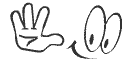
يتبـــــــع . . .
عدل سابقا من قبل mohmmad في الأربعاء فبراير 25, 2009 6:42 pm عدل 1 مرات
 رد: شرح شبه كامل برنامج Sothink SWF Quicker + شرح طريقة العمل +تفعيل المفتاح
رد: شرح شبه كامل برنامج Sothink SWF Quicker + شرح طريقة العمل +تفعيل المفتاح
في الشكل السابق :
1 - أدوات الكتابة و الأشكال و التحكم فيها 2 - منطقة العمل و تسمى طبقة layer، ايمكن إنشاء منطقة جديدة - و ذلك ما سنقوم به لاحقا - و نحصل على عدة طبقات 3 - الطبقات و عددها يختلف من فلاش لآخر و كل طبقة لها مدتها الزمنية و يمكن تحديد بدايتها و نهايتها كما نشاء 4 - التحكم و في مقاييس الطبقة و الالوان .. 5 - القوائم الأساسية للبرنامج 6 - ادخال صوت للفلاش و في هذه المنطقة ايضا التحكم بالخط و غيره و ادخال اوامر أخرى | ||
ما يظهر في الشكل الأخير، هو انه بعد تثبيت البرنامج ستجد هذه الأيقونة التي تساعدك على الإحتفاظ بأي فلاش تريده اثناء تصفحك للمواقع ، كما انه يمكنك بعد ذلك التعديل على الفلاش و ذلك بتفكيكه
| في الشرح التالي سوف ننشيء بإذن الله و توفيقه فلاش مكونا من طبقة واحدة ادعكم مع الصور التي تتضمن الشرح: | ||
نفتح البرنامج و نقوم أولا بما يلي :

نختار صورة لدينا من الجهاز لتكون الخلفية في الفلاش كما يلي :

نحدد الصورة :

نضبط حجم الصورة ليلائم الخلفية :

بعد الضغط على أداة الكتابة بالبرنامج ندخل النص و هنا نقطة هامة جدا :
لإدخال النص بالحروف العربية يجب استخدام برنامج الرسام العربي البرنامج و شرحه هنا [ندعوك للتسجيل في المنتدى أو التعريف بنفسك لمعاينة هذا الرابط] تحت عنوان : برنامج 3DS Max للكتابة بالحروف العربية في البرامج الأجنبية بعد ذلك يمكننا ادخال تأثير على النص و هذا هام و طريقة ذلك اننا ننقر على النص الى ان يتحدد كما بالصورة ثم نقرة واحدة باليمين فتظهر لنا هذه القائمة المنسدلة | ||
نختار الأمر الاخير كما بالصورة

و نحدد التأثير المناسب من التأثيرات العديدة بالبرنامج :

| يمكن أضافة أي نص آخر و نضبط مكانه بتحريكه بالماوس التي تلعب الدور الكبير هنا و نطبق عليه نفس الاجراءات السابقة لا تنس في اي نص تحديد اللون و نوع الخط ، يمكن تكبير الكتابة بطريقتين اما بنحديد حجم الخط او بتوسيع النص بالماوس فقط هناك مثلث صفير في البرنامج في الاعلى ...يمكنك ذلك من معاينة العمل الذي تقوم به في أي خطوة | ||
بعد ضبط الكتابة نقوم بحفظ الفلاش كما يلي :

نختار اسما للفلاش و نحفظه بالصيغة الموضحة بالصورة

يمكن أيضا حفظ الفلاش بهيئة صفحة ويب كما يلي


و نتابع فيقوم البرنامج بحفظه تلقائيا في المكان الذي نحدده
| قد تحتاج فيما بعد الرجوع الى العمل الذي قمت به لاضافة او تعديل أي شيء قم بحفظ هذا العمل على شكل - مشروع - projet حتى تجده وقتما اردت الاضافة او التعديل على الفلاش بحفظه بهذه الصيغة | ||

انتهـــــــــــــــــــــــــى الشرح لهذا النوع من الفلاش
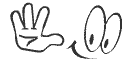
↓↓↓↓↓↓↓↓
يتبــــــــــــــــــــــــــــــــــــــــــــــــــــــــــع
عدل سابقا من قبل mohmmad في الأربعاء فبراير 25, 2009 6:36 pm عدل 1 مرات
 رد: شرح شبه كامل برنامج Sothink SWF Quicker + شرح طريقة العمل +تفعيل المفتاح
رد: شرح شبه كامل برنامج Sothink SWF Quicker + شرح طريقة العمل +تفعيل المفتاح
تصميم فلاش بطبقات متعددة :
1/ ننشيء طبقة جديدة layer بالمقاييس التالية : widh = 412 height = 300
و هي مقاييس الصورة التي سوف نجعلها خلفية للفلاش

2/ نضيف خلفية صوتية للفلاش و ذلك سهل فقط من Sound و نختار الصوت من الجهاز
على ألا يكون حجمه كبير لن الحجم الكبير يثقل الفلاش
3/ نختار File ثم Import و نختار الصورة من الجهاز

4/ نقوم بالكتابة على الصورة في المكان المناسب ثم نضغط باليمين على الكتابة لكي نضيف لها تأثير Effect
5/ نضغط على شريط الطبقة في الأعلى في البداية باليمنى و نضيف Insert Frame

6/ نقطة هامة جدا و هي ان نحدد المدة الزمنية للطبقة و كما لدينا في المثال 53
أي لا تعرض الا خلال هذه الفترة و بعدها تبدأ طبقة جديدة

7/ نضيف طبقة أخرى مطابقة للأولى نستطيع ان نختصر الخطوات لنعمل insert layer ثم copy layer
و نغير في الطبقة الجديدة الكتابة و التاثير
8/ نقوم بإزاحة أي تحريك الشريط الزمني للطبقة نحو اليمين لكي تكون نهاية الطبقة الأولى هي بداية الثانية

نستمر لإكمال باقي الطبقات بهذا الشكل
. في هذا الفلاش توجد 6 طبقات
9/ نضبط المدة الزمنية للخلفية الصوتية للفلاش من البداية للنهاية هي هنا 364
و بهذا انتهينا من كل شيء
هذا الشرح هو تعلم ذاتي و مجهود شخصي ومن منتديات الشامل ..شكرا لها ... احببت ان تستفيدوا منه منتظرا تقييمكم




 مواضيع مماثلة
مواضيع مماثلة» برنامج صنع الفلاش الرائع Sothink SWF Quicker 2.0
» الاخ m7mmad و sothink
» برنامج للكتابة بالعربي على اي برنامج مابيرضا يكتب عربي....حصريا
» جميع برامج الفلاش من شركة sothink + الكراكات والكيجن والسيريالات
» طريقة بسيطة لعلاج سم العقارب
» الاخ m7mmad و sothink
» برنامج للكتابة بالعربي على اي برنامج مابيرضا يكتب عربي....حصريا
» جميع برامج الفلاش من شركة sothink + الكراكات والكيجن والسيريالات
» طريقة بسيطة لعلاج سم العقارب
صفحة 1 من اصل 1
صلاحيات هذا المنتدى:
لاتستطيع الرد على المواضيع في هذا المنتدى



 من طرف
من طرف 




